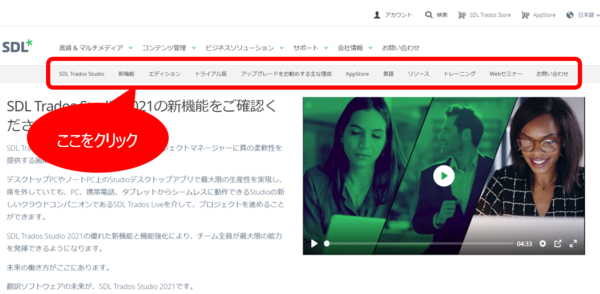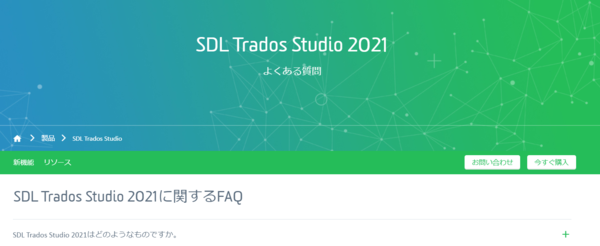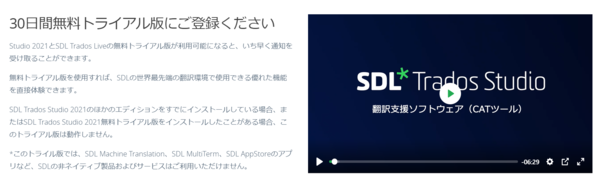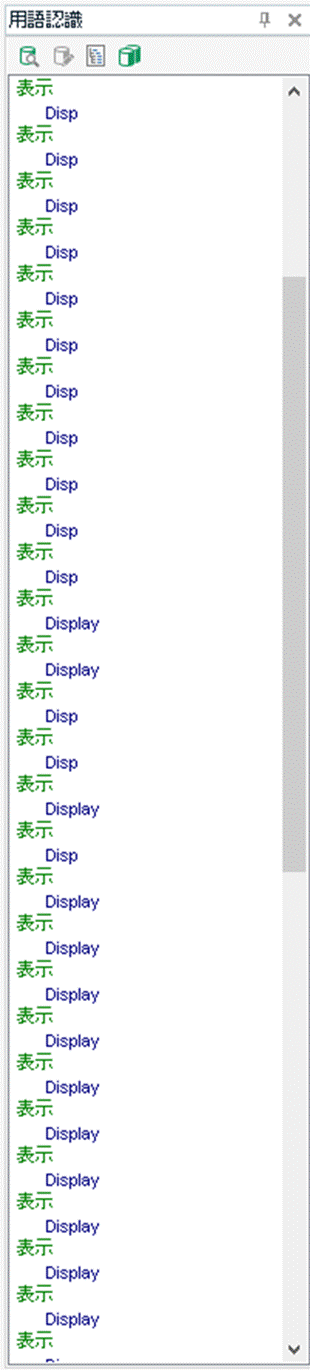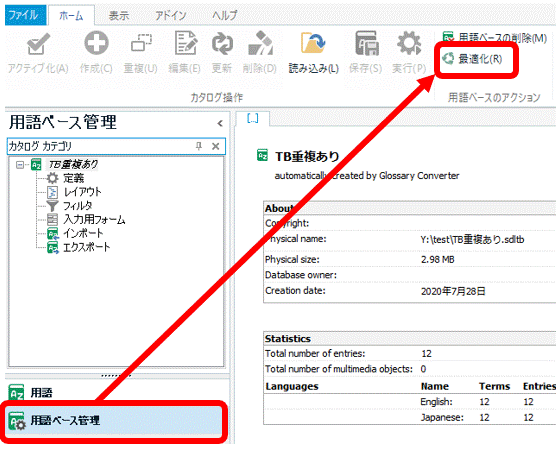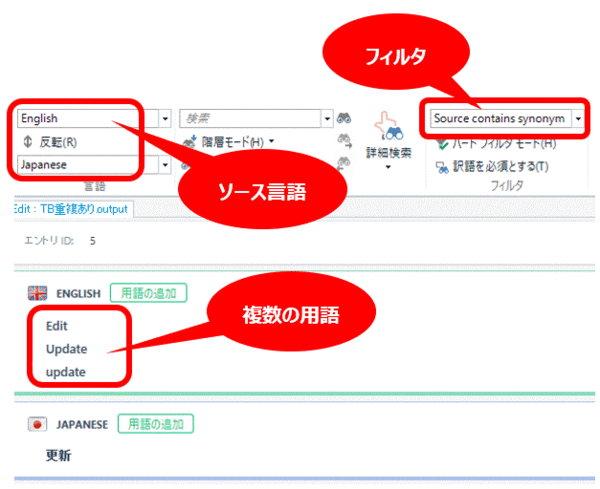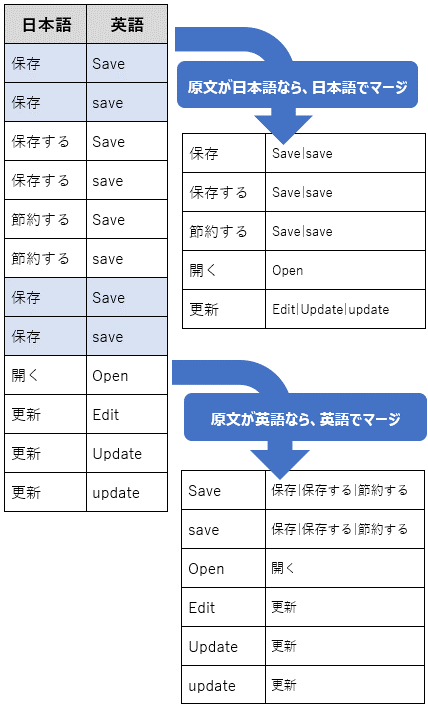�@�@�R�����g�ɕ\������閼�O��ύX������
�@�@https://community.sdl.com/product-groups/translationproductivity/f/studio/30951/thread
�R�~���j�e�B�ɂ���ȓ��e������܂����BTrados �ł́AWord �Ɠ����悤�ɁA�G�f�B�^��ŃR�����g��t�����܂����A���̃R�����g�̍쐬�҂Ƃ��ċL�^����郆�[�U�[����ݒ�ŕς��邱�Ƃ��ł��܂���B�ⓚ���p�� Windows �̃��[�U�[�����g�p����܂��B�R�����g�́A�|���Ђ͂������A���̐�̃N���C�A���g�ɂ��n��\��������̂ŁA���O���ς����Ȃ��Ƃ��Ȃ荢��܂��B���̓���ւ̑�Ƃ��āA��L�̓��e�ł������A�v�� (�v���O�C��) ���Љ�����Ă��܂����B
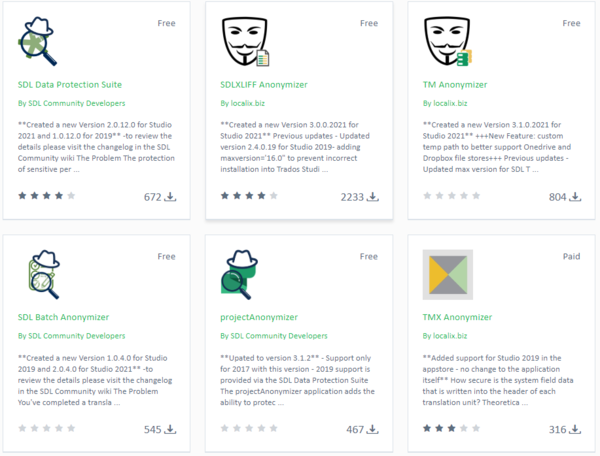
2020 �N 9 �� 30 �����݁A��}�̂悤�ȃv���O�C��������܂� (�ꕔ�A�o�[�W���� 2019 �ȏ�ł����g���Ȃ����̂�����܂�)�B�E��̑傫�Ȋ�� 2 �̃v���O�C���́uFree�v�ƂȂ��Ă��܂����A�����t�@�C���̈ꊇ�����ɂ͗L�����C�Z���X���K�v�ɂȂ�܂��B����́A������ SDL Batch Anonymizer �������Ă݂܂����B
���̃v���O�C�����C���X�g�[������ƁA[�ꊇ�^�X�N] �� [SDL Batch Anonymizer] �Ƃ����^�X�N���lj�����܂��B�����̃t�@�C����I�����Ă��̃^�X�N�����s����A��C�ɏ������s���܂��B�^�X�N���J�n����ƁA�ȉ��̂悤�ȉ�ʂ��\�������̂ŁA�ύX��̃��[�U�[���Ȃǂ�ݒ肵�܂��B
SDL Batch Anonymizer �̐ݒ���
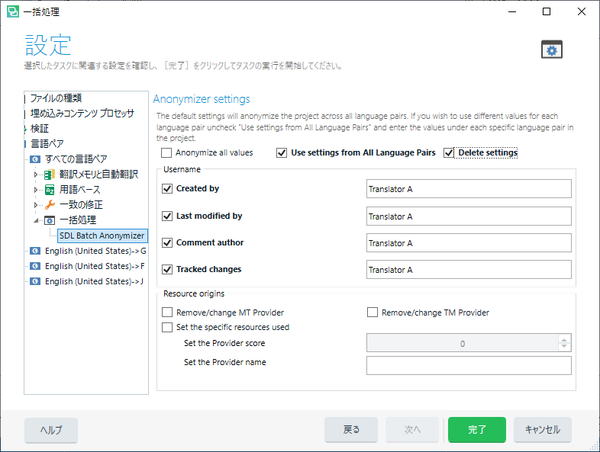
�ׂ������͂��Ă��Ȃ��̂ł����A�����Ǝ������Ƃ���A�啔�������܂��ύX����܂����B
Created by �� Last modified by
����́A������ (.sdltm) �ɋL�^����郆�[�U�[���ł͂Ȃ��A�o�C�����K�� �t�@�C�� (.sdlxliff) �ɋL�^����郆�[�U�[�����Ӗ����Ă���悤�ł��B�G�f�B�^�� [�|��] �E�B���h�E�ɕ\������郆�[�U�[���̓������ɋL�^����Ă��郆�[�U�[���Ȃ̂ŁA���̃v���O�C���ŕύX���s���Ă��G�f�B�^�ɕ\������郆�[�U�[���͕ς��܂���B�������ɋL�^����郆�[�U�[���ɂ��ẮA������̋L���uTrados �Ŏg���郆�[�U�[���v���Q�l�ɂ��Ă��������B
�܂��ACreated by �� Last modified by �� 2 ��ύX���Ă��A�o�C�����K�� �t�@�C������ύX�O�̃��[�U�[�������S�ɏ�����킯�ł͂���܂���B�o�C�����K�� �t�@�C���ɂ͂��낢��ȏ�L�^����Ă���悤�ŁA�ύX�O�̃��[�U�[�����������c���Ă��܂����B
Comment author
���ꂪ�A��L�̃R�~���j�e�B�̓��e�Ŏ��₳��Ă����u�R�����g�ɕ\������閼�O�v�ł��B����́A��������������A���Ȃ����ׂĕύX����Ă��܂����B
Tracked changes
�ύX�����ɋL�^����郆�[�U�[���ł��B�R�����g�Ɠ��l�ATrados �ł͎��R�ɐݒ肷�邱�Ƃ��ł����AWindows �̃��[�U�[���ɂȂ��Ă��܂��܂��B���̃v���O�C�����g�����Ƃ���A�قƂ�ǂ̗����̃��[�U�[�����ύX����܂����B�����A�ꕔ�ύX���ꂸ�Ɏc����̂�����܂��� (���̕ӂ�̏ڍׂ́A�܂�����ɒ��ׂ����Ǝv���܂�)�B
Resource origins
������͎����Ă��܂���B�����炭�A�@�B�|����g�������Ղ��������Ƃ�����|�̋@�\�ł��B�܂��A�@�B�|����g���Ă݂����Ȃ邱�Ƃ͂���܂����A�֎~����Ă���ꍇ�͎g��Ȃ��������S�ł��B���́A���̃v���O�C���ȊO�ɂ��A�@�B�|��̍��Ղ������@�\�����v���O�C����A�v���͂���������܂��B�ł��ATrados ���̂̓������悭�킩��Ȃ��̂ɁA�v���O�C���̓����Ȃ�ĂƂĂ��c���ł��܂���B�����ǂ��ł�邩�킩��Ȃ��̂ŁA���[���ɂ͏]���Ă����܂��傤�B
Delete settings
���̃v���O�C���̐ݒ莩�̂��폜����悤�ł��B�o�C�����K�� �t�@�C�� (.sdlxliff) �ł͂Ȃ��A�v���W�F�N�g�ݒ�t�@�C�� (.sdlproj) �Ɏc���Ă���ݒ���폜����悤�ł����A���ۂɂǂ�ȃf�[�^���폜�����̂��A�܂��폜����Ȃ��̂��͊m�F���Ă��܂���B
����͈ȏ�ł��B��܂��Ȍ������ŁA���m�F�̂��Ƃ��������݂܂���B������グ�� SDL Batch Anonymizer �ȊO�̃v���O�C�����܂߁A�����������ׂ���L����lj��������Ǝv���܂��B
| �@�@ |
Tweet